Edit Custom Segment Settings
バックグラウンド
カスタム セグメントを追加した後は、その「セグメント名」と「プロジェクトレベルのアクション」の設定をいつでも編集できます。ただし、「セグメント構造」設定を変更することはできません。たとえば、「フェーズ」という名前のセグメントを「段階」に変更したり、プロジェクトレベルの設定をオン/オフしたりできますが、階層化セグメントをフラット セグメントに (またはその逆) 変更することはできません。
考慮すべき事項
必要なユーザー権限:
会社レベルの管理者ツールで「管理者」レベルの権限。
追加情報:
セグメントの作成後に「セグメント構成」を編集することはできません。たとえば、階層化セグメントをフラット セグメントに、またはその逆に変更することはできません。
- の次の設定を編集できます。「セグメント名」と「プロジェクトレベルのアクション」の下のチェックボックス。
In Procore, a custom segment is a discrete category created for a company or project to breakdown your work into management components. Custom segments can be created in Procore's Work Breakdown Structure. Examples of custom segments your company or project team might want to create include:Area, Location, Phase, and so on.
- の設定はいつでも編集できません。
In Procore, a segment is a discrete category that an organization uses to break down its work into manageable components. A default segment is one that is automatically provided for use with your Procore company account. Procore's WBS has two required default segments: cost code and cost type. It also has an optional default segment: sub job.
制限:
For customers using the Company level ERP Integrations tool
The default segments in WBS are compatible with Procore's tool. However, some integrations do NOT yet support custom segments.For customers who have independently developed or purchased a third-party solution to integrate with Procore
To take advantage of the custom segment capabilities associated with WBS, any existing API integrations that you have independently developed or purchased to interact with Procore must be updated to support Procore's new WBS API.
カスタム セグメントは、ERP との統合ツールではサポートされていません。
前提 条件
ステップス
会社の [管理者 ] ツールに移動します。
「会社設定」で、[ 作業分解構成図 ] リンクをクリックします。
「セグメント」テーブルで、操作する「セグメント」をクリックします。
[ 設定の構成]
 アイコンをクリックします。
アイコンをクリックします。セグメント設定を次のように編集します。
Notes
You can only edit segment settings for custom segments. You cannot edit settings for a default segment. See What is the difference between a default and custom segment in Procore's WBS?
When editing a custom segment:
You can only update the 'Segment Name' and its settings under 'Project Level Actions'.
You are NOT permitted to edit its 'Segment Structure'.
オプション: セグメント名。既存の名前を新しい名前で上書きします。これは入力必須フィールドです。
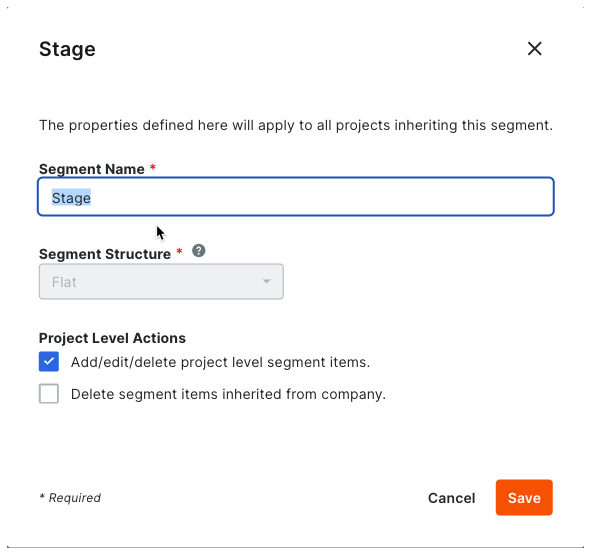
「 保存」をクリックします。「セグメント」リストが変更内容で更新されます。
編集する設定を使用して、会社のすべてのセグメントに対して上記の手順を繰り返します。
続行するには、会社の Procore アカウントの予算コード構成を構成します。